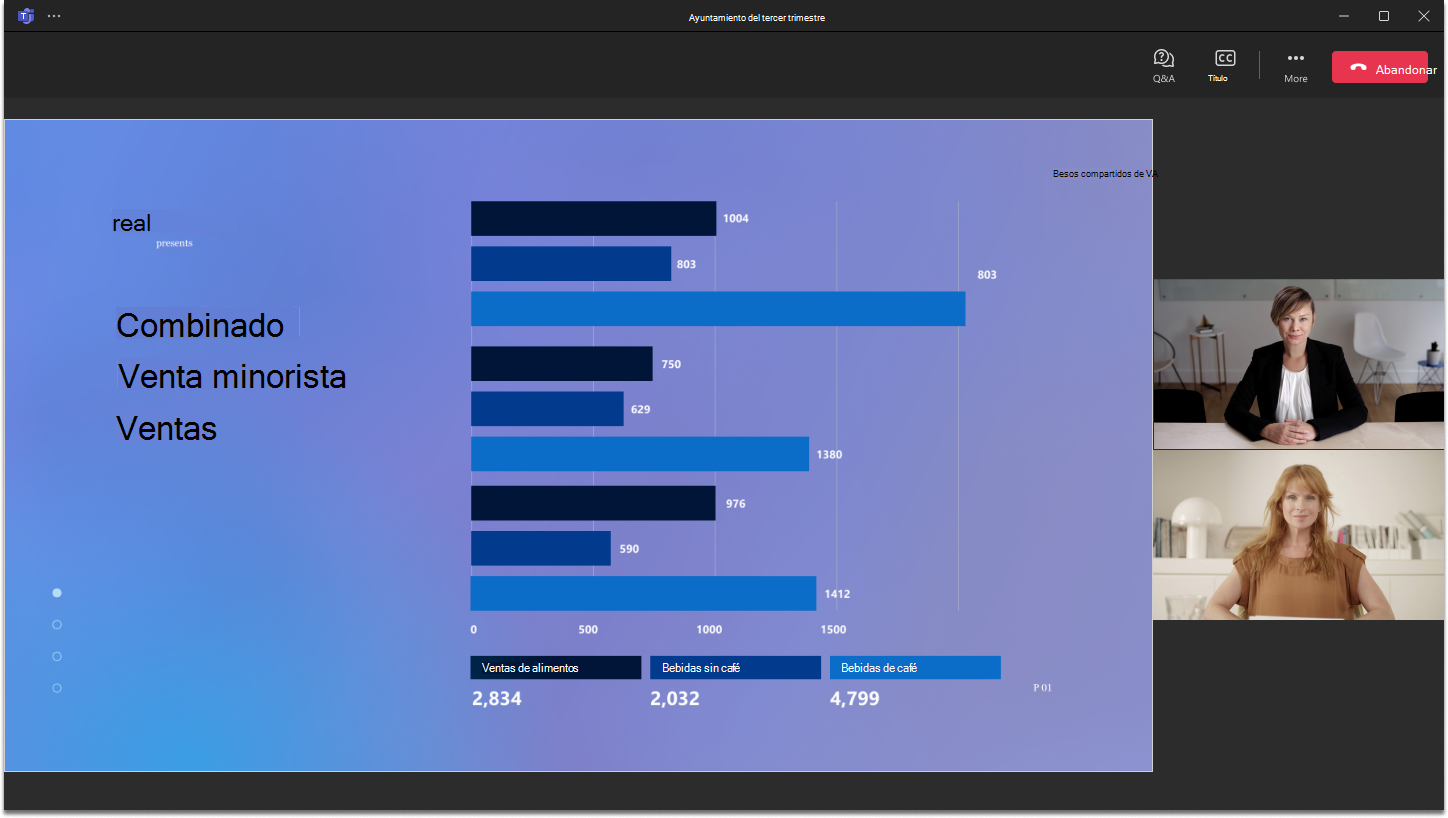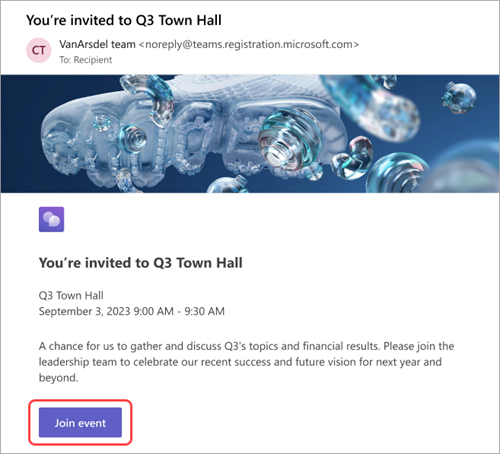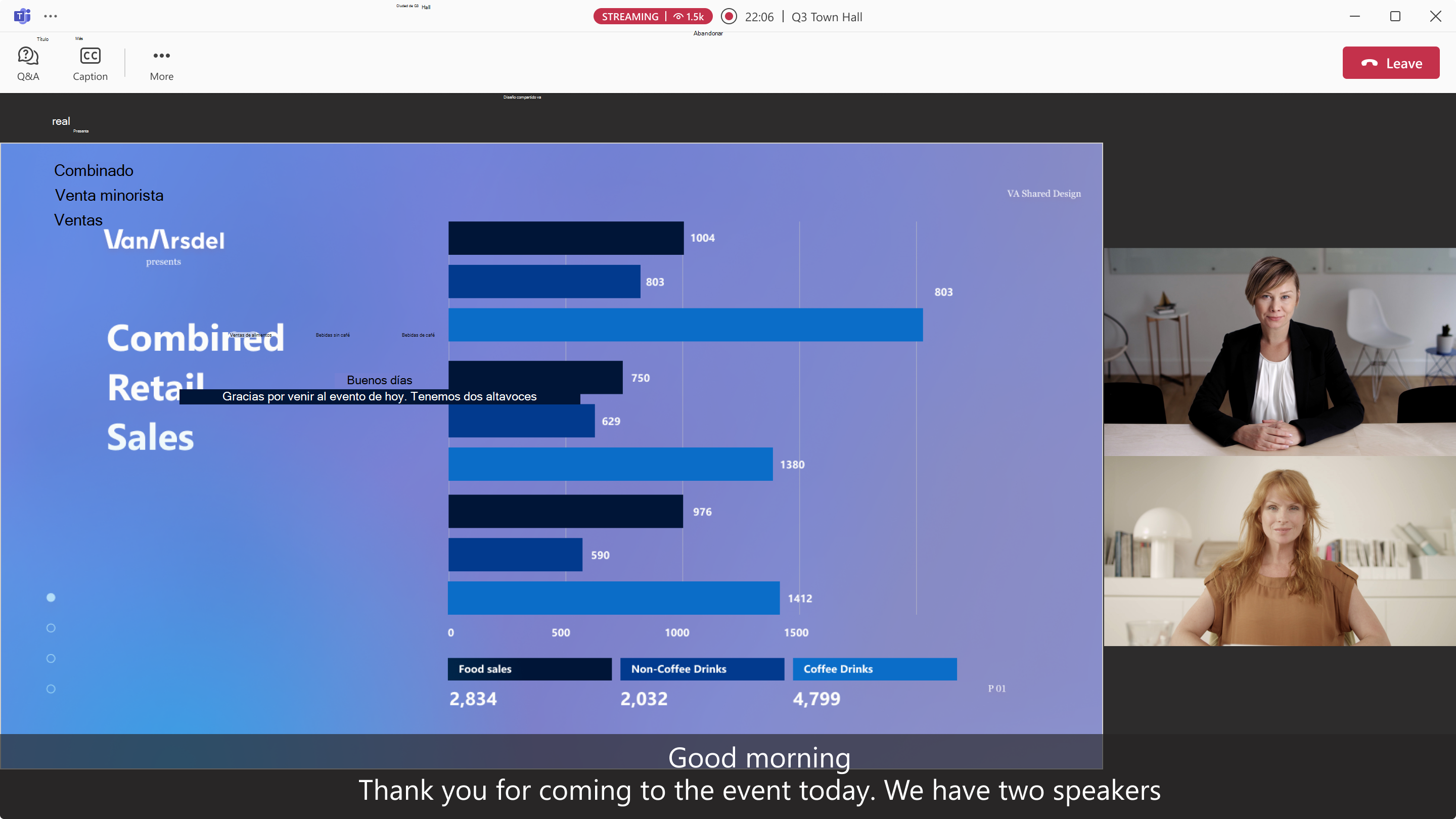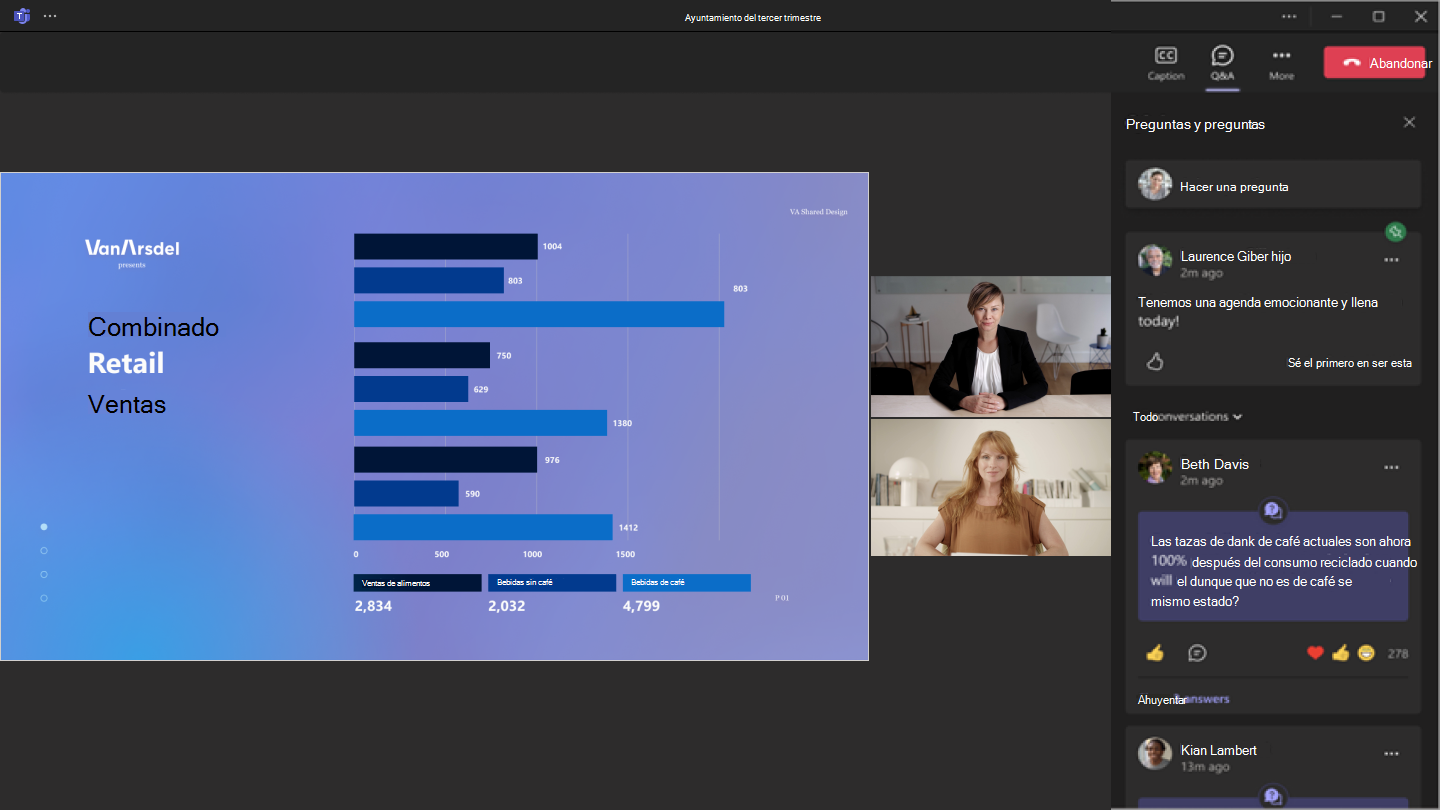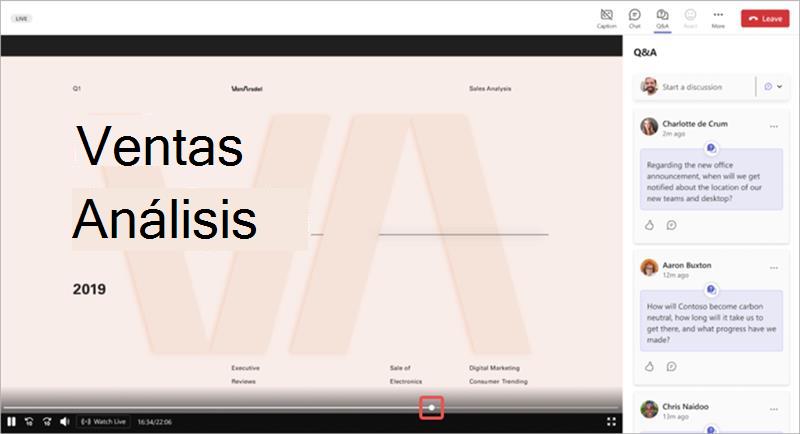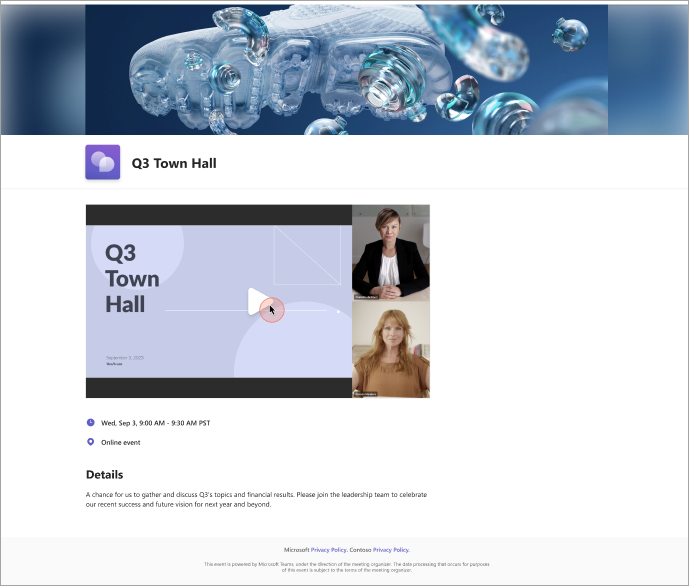Asistir a una asamblea en Microsoft Teams
Cuando asiste a una asamblea en Microsoft Teams, puede ver el evento en directo y participar en las preguntas y respuestas moderadas. No tendrás acceso al micrófono o a la cámara durante el evento
En este artículo
Unirse a una asamblea
Únase a un ayuntamiento en Teams directamente mediante el vínculo Unirse al evento de la invitación por correo electrónico.
Si es organizador, co-organizador, moderador o asistente invitado, la invitación también contendrá códigos de acceso telefónico local para unirse por teléfono. Los moderadores externos no tendrán códigos de acceso telefónico local.
Para unirse a un ayuntamiento en Teams:
-
Abra la invitación por correo electrónico que recibió y seleccioneUnirse al evento.
-
Al seleccionar Unirse al evento, el evento se iniciará automáticamente en Teams y verá la pantalla.
También puede unirse a un ayuntamiento desde una sala de Microsoft Teams.
Notas:
-
No puede unirse a un ayuntamiento con una cuenta de Teams gratuito.
-
Si se une a un ayuntamiento desde su dispositivo móvil, descargue la aplicación móvil de Teams. Actualmente no se admiten exploradores web móviles.
Usar subtítulos traducidos en directo
Comprenda mejor a los presentadores de la asamblea con los subtítulos traducidos en directo. Elija entre hasta seis idiomas preestablecidos con ofertas de Office y M365, o 10 idiomas preestablecidos con Teams Premium. Con los subtítulos traducidos en directo, puede ver los subtítulos en el idioma con el que esté más cómodo.
Para usar los subtítulos traducidos en directo durante una asamblea:
-
Seleccione Subtítulo
-
Mantenga el mouse sobre el idioma del subtítulo o realice un seguimiento
-
Seleccione el idioma que más le resulte familiar.
Ahora podrá ver subtítulos en directo en el idioma seleccionado.
Usar reacciones en directo
Use reacciones en directo durante un ayuntamiento para expresar su reacción hacia lo que se comparte. Cuando seleccione una, aparecerá momentáneamente en la esquina de la ventana de la reunión. Las reacciones en vivo son visibles para todos en un ayuntamiento.
Para reaccionar durante un ayuntamiento:
-
En Teams para escritorio, seleccione React
-
En Teams para móviles, pulse Más
Para obtener más información sobre reacciones en directo en Teams, vea Expresarse en reuniones de Microsoft Teams con reacciones en directo.
Participar en Preguntas y respuestas
Durante una asamblea, puede participar en Preguntas y respuestas, donde puede publicar, responder y reaccionar a las preguntas. Si se moderan las preguntas y respuestas, recibirá una notificación de que un organizador recibió su pregunta y la revisará antes de publicarla.
Para abrir Q&A, seleccione Q&A
Para hacer una pregunta, escriba en el cuadro de texto Hacer una pregunta en la parte superior del panel de Preguntas y respuestas.
Para obtener más información, consulte Preguntas&A en las reuniones de Microsoft Teams.
Rebobinar durante un ayuntamiento
Rebobinar a momentos anteriores durante un ayuntamiento o watch desde el principio si te unes después de que comience. Mueva el cursor sobre la ventana del evento para exponer la barra de progreso. A continuación, selecciona un punto anterior en la barra de progreso para rebobinar y watch a partir de ese momento.
Para volver a la presentación en directo, seleccione Ver en directo
Notas:
-
Las reacciones y levantar la mano solo están disponibles cuando el evento está en directo.
-
El chat del evento y Q&A siempre reflejarán la actividad en vivo.
Salir de una asamblea
Puede salir de un ayuntamiento en cualquier momento seleccionando Abandonar
Acceder a una grabación de la asamblea
Después de que finalice una asamblea, los organizadores del evento pueden optar por publicar la grabación del evento para que la vean los asistentes. Si se publica una grabación de la asamblea, recibirá automáticamente un correo electrónico con un vínculo a la grabación.
De forma predeterminada, la mayoría de las grabaciones de eventos expiran después de 30 días pero, el organizador, puede ampliarlo.
Temas relacionados
Introducción a la asamblea en Microsoft Teams
Cambiar de eventos en directo de Microsoft Teams a asambleas